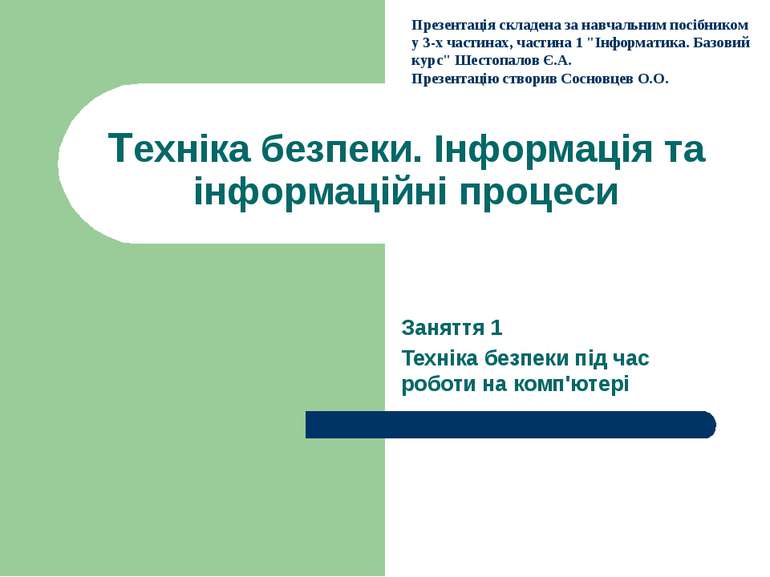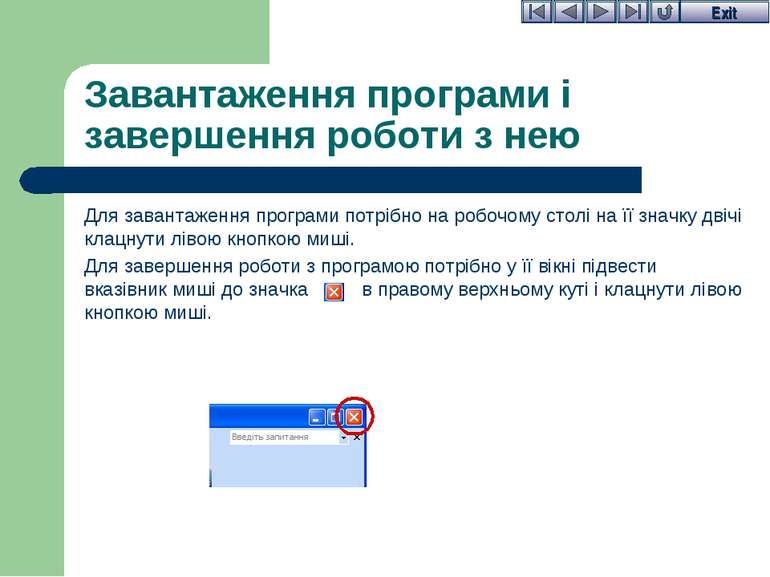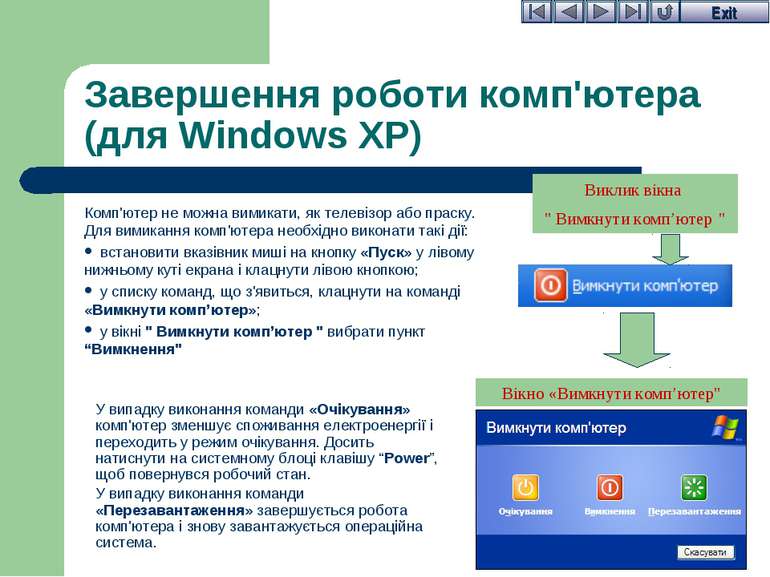Презентація на тему:
Техніка безпеки під час роботи на комп'ютері
Завантажити презентацію
Техніка безпеки під час роботи на комп'ютері
Завантажити презентаціюПрезентація по слайдам:
Техніка безпеки. Інформація та інформаційні процеси Заняття 1 Техніка безпеки під час роботи на комп'ютері Презентація складена за навчальним посібником у 3-х частинах, частина 1 "Інформатика. Базовий курс" Шестопалов Є.А. Презентацію створив Сосновцев О.О.
Питання, що розглядаються в презентації Загальні поняття безпеки Правила, поведінки в комп'ютерній залі Надання першої допомоги Санітарні норми роботи на комп'ютері Комплекс вправ для очей Склад комп'ютера Підготовка комп’ютера до роботи Основні дії мишею Завантаження програми і завершення роботи з нею Тренажер миші Робота з програмою «Калькулятор» Завершення роботи комп'ютера (для Windows XP) Питання для самоконтролю: Exit
Загальні поняття безпеки Комп'ютер живиться від електричної мережі напругою 220 В. Електрична напруга, прикладена до тіла людини, викликає проходження струму через неї, що призводить до скорочення м'язів, судорог, зупинки дихання, припинення роботи серця та у важких випадках - смерті. У комп'ютері все зроблено для того, щоб не допустити випадкового ураження користувача електричним струмом. Однак лише грамотна експлуатація і дисциплінована поведінка дають гарантію безпечної роботи на комп'ютері. Чи можна гарантувати безпеку «умільцю», який самовільно «ремонтує» комп'ютер? Чи можна гарантувати безпеку учням, які бігають і штовхаються в комп'ютерній залі? Джерелом небезпеки можуть бути розетки з розбитими корпусами, проводи з пошкодженою ізоляцією, кабелі по підлозі, обладнання комп'ютерів зі знятими кришками. Exit
Правила, поведінки в комп'ютерній залі Комп'ютерна зала є приміщенням підвищеної небезпеки і вимагає особливих правил поведінки: практичні заняття на комп'ютерах проводяться тільки у присутності і під керівництвом учителя; заходити в комп'ютерну залу слід спокійно, не штовхаючись, не бігти, не займати «кращі» комп'ютери; сідати тільки за вказані вчителем комп'ютери; із собою на робоче місце брати лише зошити, конспект, підручники, дискети і ручку; портфелі і сумки не складати біля виходу, їх потрібно залишати у спеціально відведеному місці; вмикати і вимикати комп'ютери тільки з дозволу вчителя інформатики або лаборанта; категорично забороняється учням робити будь-який, навіть дрібний, ремонт електрообладнання; виконуючи завдання, не залишати поза увагою технічний стан комп'ютера на своєму робочому місці; про недоліки в роботі комп'ютерів та аварійні ситуації необхідно повідомляти вчителя; при аварії чи пожежі вимкнути комп'ютер, швидко, без паніки залишити комп'ютерну залу. Exit
Надання першої допомоги Про нещасний випадок потрібно негайно повідомити вчителя або медпрацівника. Якщо поруч немає дорослих, потрібно САМОСТІЙНО І НЕГАЙНО почати надання першої допомоги і не припиняти її до прибуття лікарів або дорослих! Людину, яка потрапила під дію електричного струму, можна врятувати, якщо швидко і грамотно надати їй першу допомогу. Кожна згаяна хвилина зменшує можливість повернення людини до життя. Першу допомогу необхідно надавати після звільнення потерпілого від дії електричного струму. Для звільнення потерпілого від дії електричного струму необхідно вимкнути електрообладнання. Якщо це неможливо, то потерпілого слід відтягнути за сухий одяг або за допомогою предмета, що не проводить електричного струму. Допомога надається потерпілому при втраті свідомості, відсутності дихання і пульсу. Першу допомогу краще надавати вдвох: один робить штучне дихання, інший - непрямий масаж серця. Потерпілого необхідно покласти на спину, підклавши портфель або сумку так, щоб голова відкинулась назад. Це полегшує надходження повітря до легень потерпілого. Для виконання штучного дихання розташовуються збоку і, набравши в легені повітря, видихають його потерпілому в рот, затиснувши йому ніс, або в ніс при закритому роті. Темп виконання процедури такий, як і при звичайному диханні. Для виконання непрямого масажу серця необхідно двома руками надавлювати на грудну клітку в області вузла ребер. Темп виконання процедури такий, як і при звичайному диханні. Exit
Санітарні норми роботи на комп'ютері Під час роботи за комп'ютером учень повинен зберігати правильну поставу. Спина повинна мати опору. Лінія погляду повинна бути перпендикулярною до екрана. Відстань від очей до екрана монітора повинна бути не менше 40-70 см (на довжину простягнутої руки). Безперервна робота за комп'ютером для учнів 10-11 класів повинна тривати не більше 30 хвилин. Під час занять на персональному комп'ютері необхідно виконувати протягом 1,5-2 хв. вправи для попередження зорової втоми. Exit
Комплекс вправ для очей Вправи виконують сидячи в зручній позі, хребет прямий, очі відкриті, погляд - прямо, відвернувшись від комп'ютера: погляд спрямовувати вліво-вправо, вправо-прямо, угору-прямо, додолу-прямо без затримки в кожному положенні; повторити вправу 5 разів і стільки ж у зворотному напрямі; закрити очі на рахунок «раз-два», відкрити очі і подивитися на кінчик носа на рахунок «три-чотири»; кругові рухи очей: до 4 кругів вліво і вправо. Exit
Склад комп'ютера Набір пристроїв, що входять до складу комп'ютера, залежить від роботи, яку він повинен виконувати, а також від смаків і можливостей його власника. Для покращення характеристик комп'ютера можна з часом одні пристрої замінювати на більш потужні, додавати в склад комп'ютера нові пристрої. До базового складу комп'ютера входять: системний блок; монітор; клавіатура; миша. Системний (процесорний) блок Монітор (дисплей) Маніпулятор “Миша” Клавіатура Exit
Підготовка комп’ютера до роботи Щоб увімкнути комп'ютер, потрібно натиснути і відпустити кнопку «Power» на системному блоці. Комп'ютер після ввімкнення струму ще не готовий до роботи. Він спочатку починає сам перевіряти працездатність своїх пристроїв і тому не в змозі виконувати іншу роботу. Він споживає електроенергію, щось мигтить на екрані, шумить вентилятор - і тільки. Придатним до роботи комп'ютер стає тоді, коли завантажиться операційна система. Завантаження операційної системи відбувається автоматично. До закінчення завантаження операційної системи НЕ СЛІД НАТИСКАТИ будь-які клавіші і кнопки. Приступити до роботи стає можливим, коли на екрані монітора з'явиться робочий стіл Windows і вказівник миші на ньому. Кнопка Power - для увімкнення комп'ютера Кнопка Reset - для аварійного перезавантаження комп'ютера Exit
Основні дії мишею За допомогою миші керують вказівником, який на екрані має вигляд маленької стрілки або руки. Вказівник переміщують по екрану монітора, пересуваючи мишу по поверхні стола або іншій горизонтальній поверхні. Показати - пересуваючи мишу, помістити її вказівник у вигляді стрілочки на потрібний об'єкт, що на екрані. Клацнути - помістити вказівник на об'єкт, натиснути і, не пересуваючи миші, швидко відпустити ЛІВУ кнопку. Клацнути правою кнопкою - помістити вказівник на об'єкт, натиснути і швидко відпустити ПРАВУ кнопку. Перемістити лівою кнопкою - помістити вказівник на об'єкт, натиснути і тримати ліву кнопку, пересуваючи мишу, перетягти його на нове місце і там відпустити кнопку. Двічі клацнути - помістити вказівник на об'єкт, два рази швидко натиснути ЛІВУ кнопку, не пересуваючи миші. Результати від вказаних дій мишею розглядатимуться далі при вивченні конкретної роботи За допомогою миші виконують такі дії: Exit
Завантаження програми і завершення роботи з нею Для завантаження програми потрібно на робочому столі на її значку двічі клацнути лівою кнопкою миші. Для завершення роботи з програмою потрібно у її вікні підвести вказівник миші до значка в правому верхньому куті і клацнути лівою кнопкою миші. Exit
Тренажер миші Для завантаження тренажера миші WMouse потрібно клікнути по рисунку вікна тренажера, або по виділеному тексту (див. вище) на цьому слайді. Завдання користувача полягає у 10-разовому послідовному виконанні основних дій мишею: показати об'єкт (білий квадрат); клацнути на об'єкті лівою кнопкою; клацнути на об'єкті правою кнопкою; перетягти об'єкт лівою кнопкою у вказане місце; двічі клацнути на об'єкті лівою кнопкою. Є чотири рівні складності, які відрізняються розмірами білого квадрата: «Первачок», «Школяр», «Ветеран», «Професіонал». Щоб розпочати роботу, досить клацнути на кнопці «Старт». На екрані тренажера з'являється білий квадрат, який після кожної правильної дії міняє місцезнаходження. Треба навести на нього вказівник миші і виконати вказану у рядку завдань дію (наприклад, «Перетягти лівою кнопкою»). Кожного разу після виконання 10 дій у рядку завдань з'являється нова вказівка. Час виконання дій у секундах показується у спеціальному полі. Після виконання всіх дій з'являється вікно, у яке потрібно записати прізвище користувача і натиснути кнопки «ОК» - зміст вікна і час роботи в секундах заноситься у підсумкову таблицю. Ця процедура відбувається тоді, коли результат не більший за останнє місце у таблиці. Exit
Робота з програмою «Калькулятор» Для завантаження калькулятора потрібно виконати команду «Пуск» => «Усі програми» => «Стандартні» => «Калькулятор» (можна клікнути по рисунку калькулятора унизу слайда), після чого на екрані з'явиться зображення калькулятора. Калькулятор може працювати у двох режимах: звичайному («Звичайний») для виконання найпростіших обчислень та інженерному («Інженерний»). Режими перемикаються так: встановити вказівник миші на меню «Вигляд» і у списку, що відкриється, клацнути на потрібному режимі. У звичайному режимі програма виконує арифметичні дії: додавання (+), віднімання (-), множення (*) і ділення (/). В інженерному калькулятор має значно ширші можливості. Працюють з цим калькулятором як із звичайним, клацаючи на відповідних кнопках. Наприклад, для виконання простого обчислення виконують такі дії: ввести перше число; натиснути потрібну кнопку арифметичної дії; ввести наступне число; натиснути кнопку «=» для одержання результату. Exit
Завершення роботи комп'ютера (для Windows XP) Комп'ютер не можна вимикати, як телевізор або праску. Для вимикання комп'ютера необхідно виконати такі дії: встановити вказівник миші на кнопку «Пуск» у лівому нижньому куті екрана і клацнути лівою кнопкою; у списку команд, що з'явиться, клацнути на команді «Вимкнути комп’ютер»; у вікні " Вимкнути комп’ютер " вибрати пункт “Вимкнення" У випадку виконання команди «Очікування» комп'ютер зменшує споживання електроенергії і переходить у режим очікування. Досить натиснути на системному блоці клавішу “Power”, щоб повернувся робочий стан. У випадку виконання команди «Перезавантаження» завершується робота комп'ютера і знову завантажується операційна система. Виклик вікна " Вимкнути комп’ютер " Вікно «Вимкнути комп’ютер" Exit
Питання для самоконтролю: 1. Що гарантує безпечну роботу на комп'ютері? Чому? 2. Які дії викликає проходження струму через тіло людини? 3. Що може бути джерелом небезпеки в комп'ютерній залі? 4. Які правила поведінки в комп'ютерній залі? 5. У комп'ютерній залі сталася пожежа. Що робити? 6. Як правильно сидіти перед комп'ютером? 7. Чому першу допомогу необхідно надавати негайно ? 8. Як виконується штучне дихання? Непрямий масаж серця? 9. Що відбувається з комп'ютером після його ввімкнення? 10. Як дізнатися, що комп'ютер готовий до роботи? 11. Які основні дії виконуються мишею? 12. Як завантажити потрібну програму? Як завершити роботу з нею? 13. Як завантажити тренажер миші? Як з ним працювати? 14. Як завантажити калькулятор? Як з ним працювати? 15. Як правильно завершити роботу на комп'ютері? Exit
Схожі презентації
Категорії